U kunt PDF's maken op de iPhone en het is niet zo moeilijk als het misschien lijkt. Dit komt omdat u eigenlijk geen app van derden hoeft te installeren om een PDF op de iPhone te maken. Uw iPhone wordt geleverd met een ingebouwd hulpmiddel voor het maken van PDF's die dit mogelijk maakt en we zullen zien hoe het werkt in dit artikel.
Hoe Converteer U een e-mail naar PDF op de iPhone?
Wanneer u een belangrijke e-mail ontvangt op de iPhone, kunt u de e-mail omzetten naar PDF. Het eerste wat u moet doen, is op het pictogram Delen tikken. Een andere optie is om te tikken op de app voor beantwoorden/doorsturen die u vindt in de Mail app.
De volgende stap is het selecteren van het Print icoontje dat te vinden is in de onderste rij van het iOS delen menu.
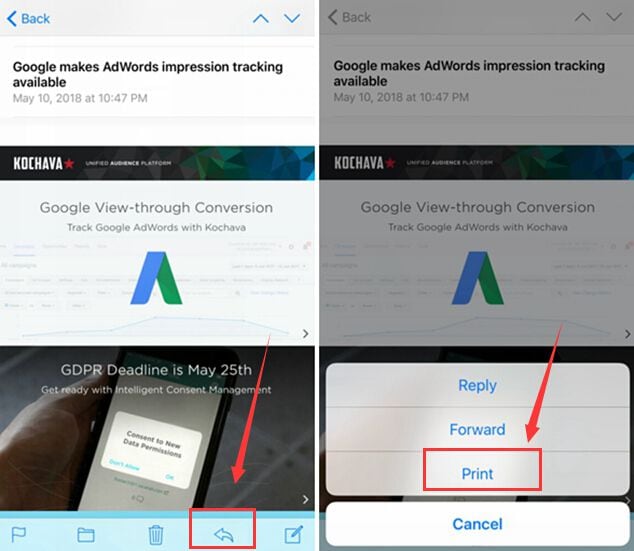
Er is een printer selectie bovenaan, maar in dit geval, moet u die negeren. Ga dan naar de Voorbeeld afbeelding die onderaan het scherm te zien is.
Ga naar de Voorbeeld miniatuur, tik en zoom erop in en dan is alles omgezet naar PDF. Om de PDF in uw PDF app te openen, kunt u op het actie icoon tikken en dan PDFelement iOS app selecteren om het te openen.
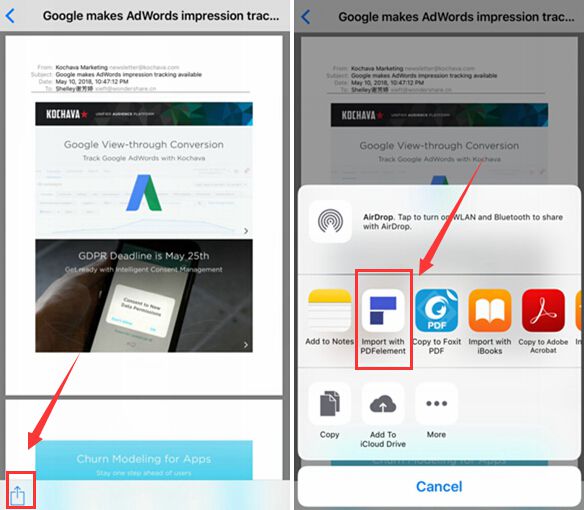
Op dit punt kunt u de PDF openen in PDFelement, waarmee u aantekeningen kunt maken, bewerken en correct beheren!
Selecteer PDF Pagina's
Het is belangrijk op te merken dat u niet alle pagina's van een document als PDF hoeft op te slaan, omdat dat misschien niet nodig is. U kunt bijvoorbeeld altijd de delen die de inhoud bevatten verkleinen of uitknippen als de webpagina waar u aan werkt enkele advertenties bevat. Merk op dat er twee manieren zijn waarop dit kan worden gedaan.
- Tik gewoon op de knop Paginabereik en de bedoeling is dat u nu de wielen gebruikt en het gewenste bereik instelt. Voor grote hoeveelheden papier is dit waarschijnlijk een goede optie. Maar hoewel het een goede optie is, is er een betere en efficiëntere manier om het voor elkaar te krijgen en dat brengt ons bij de tweede optie
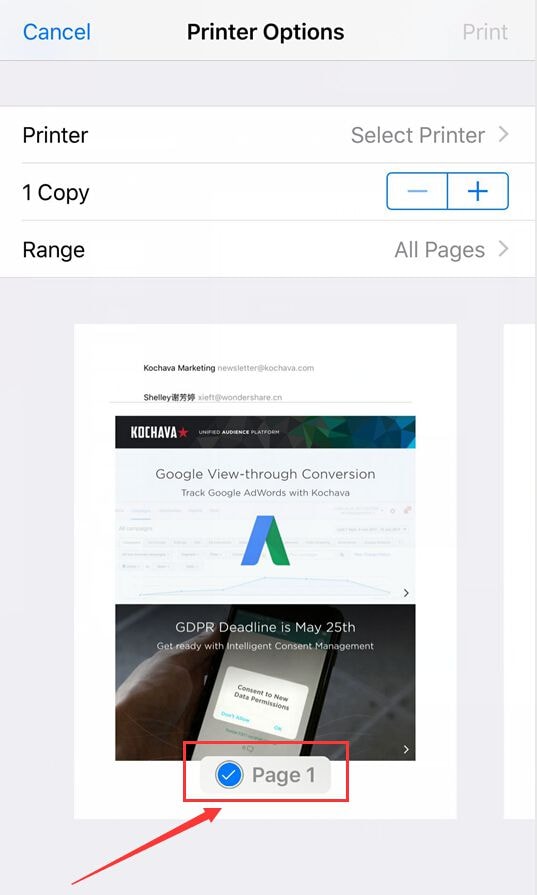
- Tik op een klein blauw-wit vinkje op elk van de pagina's die u wilt uitsluiten en het vinkje verdwijnt. Als u een pagina opnieuw wilt selecteren, kunt u altijd opnieuw op het vinkje tikken.


